Brother MFC-3420C Manuel d'utilisateur Page 1
Naviguer en ligne ou télécharger Manuel d'utilisateur pour Appareils multifonctions Brother MFC-3420C. Brother MFC-3420C Benutzerhandbuch Manuel d'utilisatio
- Page / 205
- Table des matières
- MARQUE LIVRES
- Benutzerhandbuch 1
- Wichtiger Hinweis 2
- Zu diesem Handbuch 2
- Kundeninformation 2
- Datenerhalt 4
- Remote Setup 5
- (nur für Windows 5
- bzw. Mac OS 5
- X 10.1/10.2.1 5
- Standortwahl 9
- Anschlüsse 10
- Inhaltsverzeichnis 13
- BHL2-FB-GR-FM7.0 14
- Teil III 17
- Allgemeines 21
- Bedienungselemente und 22
- Auffinden von Informationen 23
- 3 4 5 6 71 2 25
- 11 10 9 8 25
- Bitte warten 28
- Dokumente und Papier 30
- Vorlagenstütze 31
- Ca.10 mm 31
- Vorlagenglas 32
- Papier einlegen 33
- Glanzpapier einlegen 34
- Umschläge einlegen 35
- Kapazität der Papierablage 38
- Bedruckbarer Bereich 39
- Inbetriebnahme 40
- Absenderkennung 41
- Wahlverfahren (Ton/Puls) 42
- Geräteeinstellungen 43
- Klingellautstärke 44
- Signalton 45
- Lautsprecher-Lautstärke 45
- Menü/Eing., 1, 5 46
- Tastensperre 47
- Tastensperre verwenden 48
- 1.Tastensperre 49
- Kennw. Alt:XXXX 49
- Kennw. Neu:XXXX 49
- Bestätigen:XXXX 49
- Kennwort:XXXX 49
- Menü/Eing., 2, 0, 1 50
- Menü/Eing. Sie wer 50
- Fax senden 52
- Nächste Seite? 53
- 1.Ja 2.Nein 53
- Nächste Seite 53
- Manuell senden 54
- Faxnummer wählen 55
- Wahlwiederholung 56
- Menü/Eing., 2, 6 58
- Menü/Eing. drücken 58
- Sendeeinstellungen 59
- 5.Direktversand 60
- Faxauflösung 62
- Zeitversetztes Senden 63
- Stapelübertragung 64
- Rundsenden 64
- SENDEN 45 65
- Übersee-Modus 66
- Empfangen 67
- Menü/Eing., 2, 1, 5 68
- Start S/W 68
- Gespeicherte Faxe drucken 69
- Rufnummernspeicher 70
- Kurzwahl speichern 71
- Rundsende-Gruppen speichern 72
- Kurzwahl-Nr?# 73
- Kurzwahl-Nr?#07 73
- Gruppe Nr.:G0 73
- G01:#05#09 73
- Faxabruf (Polling) 74
- Aktiver Faxabruf 75
- 7.Aktiver Abruf 76
- Gruppenfaxabruf 77
- Passiver Faxabruf 78
- FAXABRUF (POLLING) 59 79
- Fernabfrage 80
- Fax-Weiterleitung 81
- Faxspeicherung 82
- Zugangscode verwenden 84
- Fernabfrage-Befehle 85
- Fax-Fernweitergabe 86
- Berichte und Listen 87
- 2.Journal 88
- Berichte und Listen manuell 89
- Externes Telefon und exter 90
- Empfangsmodus-Einstellungen 91
- Manueller Empfang 92
- Automatische Fax-Erkennung 93
- F/T-Rufzeit einstellen 95
- nicht funktioniert - einen 96
- 4.Fernakt.-Code 96
- Externer Anrufbeantworter 97
- Anrufbeantworters 98
- Farbkopierer 99
- Kopieren 100
- Einzelne Kopie anfertigen 101
- Mehrere Kopien anfertigen 101
- Speicher-voll-Meldung 102
- Kopiertasten verwenden 103
- (temporäre Einstellungen) 103
- Qualität 104
- Vergrößern/Verkleinern 105
- Start S/W oder Start Farbe 106
- Optionen 107
- KOPIEREN 89 109
- KOPIEREN 91 111
- Menü/Eing 113
- 1, um die nächste 113
- 2, um die 113
- Grundeinstellungen ändern 115
- Farbabgleich 116
- Speicherkarten-Station 117
- (nur MFC-3820CN) 117
- So einfach geht’s 120
- Speicherkarte einlegen 121
- Speicherkarten 122
- Speicherkarten verwenden 122
- Bilder drucken 124
- DPOF-Ausdruck 126
- (Scanner) 127
- Speicherkarten blinkt) 127
- Fehlermeldungen 129
- Grundeinstellungen 131
- Helligkeit 132
- Kontrast 132
- Farboptimierung 132
- Größe anpassen 133
- 1.Qualität 134
- 2.Vorlage s/w 134
- 3.Vorlage farbig 134
- A. Wichtige Informationen 135
- B. Wartung und Pflege 135
- C. Menü und Funktionen 135
- D. Fachbegriffe 135
- E. Technische Daten 135
- NERGY STAR 136
- Sicherheitshinweise 137
- 118 ANHANG A 138
- Warenzeichen 139
- Wartung und Pflege 140
- Dokumentenstau 143
- Papierstau 144
- WARTUNG UND PFLEGE 125 145
- Papierstau im Inneren des MFC 147
- Probleme und Abhilfe 148
- Druckqualität steigern 152
- Reinigen starten 153
- 134 ANHANG B 154
- Vorsicht 155
- Regelmäßige Reinigung 156
- Druckwalze reinigen 157
- Tintenpatronen wechseln 158
- PUSHPUSH 159
- 140 ANHANG B 160
- Tintenvorrat überprüfen 162
- Verpacken des MFC für einen 163
- Transport 163
- 144 ANHANG B 164
- Schließen Sie den Karton 165
- Menü und Funktionen 166
- Funktionstabellen 167
- Texteingabe im Funktionsmenü 176
- Sonderzeichen und Symbole 177
- 0 für Ä Ë Ö Ü À Ç È É 0 177
- Fachbegriffe 178
- FACHBEGRIFFE 159 179
- 160 ANHANG D 180
- FACHBEGRIFFE 161 181
- 162 ANHANG D 182
- FACHBEGRIFFE 163 183
- Allgemeines zu Faxgeräten 184
- ECM-Fehlerkorrekturverfahren 185
- Technische Daten 186
- Druckmedien 188
- Kopierer 190
- Scanner 192
- Schnittstelle 192
- MFC-Server (nur MFC-3820CN) 193
- Systemvoraussetzungen 194
- Verbrauchsmaterialien 195
- Stichwortverzeichnis 196
- ZL2FB-US-FM6.0 197
- Falten Falten 203
- BHL2-BaseMFC-GR-FM6.0 205
Résumé du contenu
BHL2-FB-GR-FM7.0Benutzerhandbuch®MFC-3820CNMFC-3420C
viii BHL2-FB-GR-FM7.0AnschlüsseHauptanschluss/NebenstellenanlageDas MFC kann sowohl an einem Hauptanschluss als auch an einer Nebenstellenanlage ang
80 TEIL III FARBKOPIERER - KAPITEL 11BHL2-FB-GR-FM7.0Kopien anfertigen Mit dem MFC können Sie ein Dokument bis zu 99-mal kopieren.Kopierbetrieb eins
KOPIEREN 81BHL2-FB-GR-FM7.0Einzelne Kopie anfertigen 1.Drücken Sie (Kopierer), so dass die Taste grün leuch-tet.2.Legen Sie das Dokument ein (siehe
82 TEIL III FARBKOPIERER - KAPITEL 1BHL2-FB-GR-FM7.0Speicher-voll-MeldungWenn der Speicher des MFC beim Ko-pieren voll wird, erscheint die Spei-cher
KOPIEREN 83BHL2-FB-GR-FM7.0Kopiertasten verwenden (temporäre Einstellungen) Mit den Kopiertasten können Sie die Einstellungen temporär, das heißt für
84 TEIL III FARBKOPIERER - KAPITEL 1BHL2-FB-GR-FM7.0QualitätSie können die gewünschte Kopierqualität einstellen. Die werkseiti-ge Einstellung ist No
KOPIEREN 85BHL2-FB-GR-FM7.0Vergrößern/VerkleinernDie folgenden Vergrößerungs-/Verkleinerungsstufen können ge-wählt werden. Die Einstellung Benutz.(25-
86 TEIL III FARBKOPIERER - KAPITEL 1BHL2-FB-GR-FM7.06.Drücken Sie Start S/W oder Start Farbe— oder —drücken Sie eine andere Kopiertaste, um weitere
KOPIEREN 87BHL2-FB-GR-FM7.0OptionenMit der Taste Optionen können Sie verschiedene Einstellungen für die nächste Kopie ändern.Nachdem Sie Einstellungen
88 TEIL III FARBKOPIERER - KAPITEL 1BHL2-FB-GR-FM7.0PapiersorteDamit Sie die beste Kopierqualität erhalten, sollten Sie das MFC auf die zum Kopieren
KOPIEREN 89BHL2-FB-GR-FM7.0PapierformatStellen Sie hier ein, auf welches Papierformat kopiert werden soll.1.Drücken Sie (Kopierer), so dass die Taste
ixBHL2-FB-GR-FM7.0Kurzanleitung zum Faxen / Kopieren Fax sendenAutomatisch senden1.Drücken Sie (Fax), falls diese Taste nicht be-reits grün leuch
90 TEIL III FARBKOPIERER - KAPITEL 1BHL2-FB-GR-FM7.0HelligkeitSie können die Helligkeit wie folgt erhöhen oder verringern, um eine hellere oder dunk
KOPIEREN 91BHL2-FB-GR-FM7.0KontrastDurch eine höhere Kontrasteinstellung werden die Konturen schärfer und die Kopien sehen insgesamt lebendiger aus. 1
92 TEIL III FARBKOPIERER - KAPITEL 1BHL2-FB-GR-FM7.0Sortiert kopierenZum mehrfachen Kopieren einer mehrseitigen Vorlage können Sie wählen, ob die Ko
KOPIEREN 93BHL2-FB-GR-FM7.05.Wählen Sie mit oder die Einstellung 2 → 1, 4 auf 1(H), 4 auf 1(Q), Poster (3 x 3)(oder Aus(1 → 1)).Drücken Sie Menü/E
94 TEIL III FARBKOPIERER - KAPITEL 1BHL2-FB-GR-FM7.0Legen Sie das Dokument wie gezeigt in den Vorlageneinzug ein:2 → 1 4 auf 1 (Hochformat)Poster (3
KOPIEREN 95BHL2-FB-GR-FM7.0Grundeinstellungen ändern Die Grundeinstellungen zum Kopieren bleiben wirksam, bis sie wie-der im Funktionsmenü geändert we
96 TEIL III FARBKOPIERER - KAPITEL 1BHL2-FB-GR-FM7.0Farbabgleich1.Drücken Sie Menü/Eing., 3, 4.2.Wählen Sie mit oder die Einstellung Rot, Grün o
TEIL IV SPEICHERKARTEN-STATION 97BHL2-FB-GR-FM7.0Teil IVSpeicherkarten-Station(nur MFC-3820CN)1. Speicherkarten-Station verwenden2. Grundeinstellungen
98 TEIL IV SPEICHERKARTEN-STATION - KAPITEL 11BHL2-FB-GR-FM7.0Allgemeines Mit dem integrierten PhotoCapture Centre™ für CompactFlash®-, Smart-Media®
SPEICHERKARTEN-STATION VERWENDEN 99BHL2-FB-GR-FM7.0Speicherkarte als Wechsellaufwerk Nutzen Sie die Speicherkarten-Station des MFC als Wechsellauf-wer
x BHL2-FB-GR-FM7.0Gespeicherte Rufnummer wählenKurzwahl1.Drücken Sie (Fax), falls diese Taste nicht be-reits grün leuchtet.2.Legen Sie das Dokumen
100 TEIL IV SPEICHERKARTEN-STATION - KAPITEL 1BHL2-FB-GR-FM7.0So einfach geht’s 1.Schieben Sie die Speicherkarte fest in den entsprechenden Ein-schu
SPEICHERKARTEN-STATION VERWENDEN 101BHL2-FB-GR-FM7.0Speicherkarte einlegenIhr Brother MFC ist mit vier Speicherkarten-Einschüben für gängige Digitalka
102 TEIL IV SPEICHERKARTEN-STATION - KAPITEL 1BHL2-FB-GR-FM7.0Das MFC kann jeweils nur auf eine Karte zugreifen. Setzen Sie da-her jeweils immer nur
SPEICHERKARTEN-STATION VERWENDEN 103BHL2-FB-GR-FM7.0Index (Miniaturansichten) drucken Die Speicherkarten-Station ordnet jedem Bild automatisch eine ei
104 TEIL IV SPEICHERKARTEN-STATION - KAPITEL 1BHL2-FB-GR-FM7.0Bilder drucken Bevor Sie Bilder ausdrucken können, müssen Sie die im Index aus-gedruck
SPEICHERKARTEN-STATION VERWENDEN 105BHL2-FB-GR-FM7.0Papiersorte und Papierformat5.Wählen Sie mit oder die Papiersorte und das Format, auf das die
106 TEIL IV SPEICHERKARTEN-STATION - KAPITEL 1BHL2-FB-GR-FM7.0DPOF-AusdruckDPOF (Digital Print Order Format) ist ein von großen Digitalkame-ra-Herst
SPEICHERKARTEN-STATION VERWENDEN 107BHL2-FB-GR-FM7.0Scannen und auf Karte speichern Sie können zum Beispiel ein Foto einscannen und direkt auf einer S
108 TEIL IV SPEICHERKARTEN-STATION - KAPITEL 1BHL2-FB-GR-FM7.04.Wählen Sie mit oder die Anzeige Scannen:Karte.Wenn Sie eine andere Druckqualität
SPEICHERKARTEN-STATION VERWENDEN 109BHL2-FB-GR-FM7.0Fehlermeldungen Das MFC zeigt Bedienungs- und andere Fehler beim Arbeiten mit der Speicherkarten-S
xiBHL2-FB-GR-FM7.0InhaltsverzeichnisTeil IAllgemeines ...11Bedienungselemente und ihre Funktionen ...
110 TEIL IV SPEICHERKARTEN-STATION - KAPITEL 1BHL2-FB-GR-FM7.0Verwenden der Speicherkarten-Station mit einem ComputerSie können auch über Ihren Comp
GRUNDEINSTELLUNGEN 1112BHL2-FB-GR-FM7.0Grundeinstellungen ändernDie Grundeinstellungen für die Speicherkarten-Station bleiben wirk-sam, bis sie wiede
112 TEIL IV SPEICHERKARTEN-STATION - KAPITEL 2BHL2-FB-GR-FM7.0Helligkeit1.Drücken Sie Menü/Eing., 4, 3.2.Wenn der Ausdruck heller werden soll, drück
GRUNDEINSTELLUNGEN 113BHL2-FB-GR-FM7.0 WeißabgleichDiese Einstellung korrigiert die Verfärbung von weißen Berei-chen innerhalb eines Bildes. Beleucht
114 TEIL IV SPEICHERKARTEN-STATION - KAPITEL 2BHL2-FB-GR-FM7.0Grundeinstellungen für Scannen auf Karte ändernDruckqualität ändern1.Drücken Sie Menü/
ANHANG 115BHL2-FB-GR-FM7.0AnhangAnhangA. Wichtige InformationenB. Wartung und PflegeC. Menü und FunktionenD. FachbegriffeE. Technische DatenTeil IV
116 ANHANG AABHL2-FB-GR-FM7.0Wichtig - Für Ihre SicherheitSchließen Sie das MFC nur an einer geerdeten Steckdose an. Die Tatsache, dass das MFC richti
WICHTIGE INFORMATIONEN 117BHL2-FB-GR-FM7.0Sicherheitshinweise1.Lesen Sie die folgenden Hinweise aufmerksam durch.2.Bewahren Sie diese Sicherheitshinwe
118 ANHANG ABHL2-FB-GR-FM7.010.Stellen Sie keine Gegenstände auf das Netzkabel. Verlegen Sie das Netzkabel so, dass niemand darauf treten oder darüber
WICHTIGE INFORMATIONEN 119BHL2-FB-GR-FM7.0WarenzeichenDas Brother Logo ist ein eingetragenes Warenzeichen von Brother Industries, Ltd.Brother ist ein
xiiBHL2-FB-GR-FM7.0Geräteeinstellungen ...23Umschaltzeit für Betriebsarten...
120 ANHANG BBBHL2-FB-GR-FM7.0 Was tun bei Störungen? Fehlermeldungen Sollten einmal Fehler oder Probleme durch Fehlbedienung auftreten, erkennt das Ge
WARTUNG UND PFLEGE 121BHL2-FB-GR-FM7.0Papier prüfen Es ist kein Papier eingelegt— oder —das Papier hat sich innen im Gerät gestaut.Legen Sie Papier ei
122 ANHANG BBHL2-FB-GR-FM7.0Übertr.-FehlerÜbertragungsfehler wegen Leitungsstörun-gen.Wählen Sie die Nummer noch ein-mal an. Wenn die Anzeige wieder-h
WARTUNG UND PFLEGE 123BHL2-FB-GR-FM7.0Dokumentenstau Dokumentenstau oben im Einzug 1.Nehmen Sie das gesamte, nicht gestaute Papier aus dem Vor-lagenei
124 ANHANG BBHL2-FB-GR-FM7.04.Schließen Sie wieder die Vorlagenglas-Abdeckung.5.Drücken Sie Stopp.Papierstau Sollte einmal ein Papierstau auftreten, e
WARTUNG UND PFLEGE 125BHL2-FB-GR-FM7.0Papierstau in der Papierzufuhr1.Nehmen Sie das gesamte, nicht gestaute Papier aus der Pa-pierzufuhr.2.Ziehen Sie
126 ANHANG BBHL2-FB-GR-FM7.0Papierstau im Inneren der Papierzufuhr1.Ziehen Sie die Papierzufuhr vom Gerät ab.2.Ziehen Sie das gestaute Papier nach obe
WARTUNG UND PFLEGE 127BHL2-FB-GR-FM7.0Papierstau im Inneren des MFC1.Öffnen Sie die Gehäuseabdeckung.2.Ziehen Sie das gestaute Papier aus dem MFC hera
128 ANHANG BBHL2-FB-GR-FM7.0Probleme und AbhilfeSollten die Ausdrucke des MFC nicht zufriedenstellend ausfallen, fertigen Sie zuerst eine Kopie an. Is
WARTUNG UND PFLEGE 129BHL2-FB-GR-FM7.0Ankommende AnrufeBei Telefonanrufen wird zum Faxempfang umgeschaltetWenn die Fax-Erkennung eingeschaltet ist, ac
xiiiBHL2-FB-GR-FM7.0Sendeeinstellungen ... 39Verschiedene Einstellungen zum Senden wählen ...
130 ANHANG BBHL2-FB-GR-FM7.0Scanner-ProblemeBeim Scannen wird ein TWAIN-Fehler angezeigtVergewissern Sie sich, dass der Brother TWAIN-Treiber gewählt
WARTUNG UND PFLEGE 131BHL2-FB-GR-FM7.0Speicherkarten-Station (nur MFC-3820CN)Die Speicherkarten-Station arbeitet nicht richtig.a)Haben Sie das Windows
132 ANHANG BBHL2-FB-GR-FM7.0Druckqualität steigern Druckköpfe reinigen Um die bestmögliche Druckqualität zu erhalten, reinigt das MFC die Druckköpfe a
WARTUNG UND PFLEGE 133BHL2-FB-GR-FM7.0TestdruckFalls die Druckqualität nicht zufriedenstellend sein sollte, lassen Sie zuerst eine Testseite ausdrucke
134 ANHANG BBHL2-FB-GR-FM7.0Drücken Sie nun die Zifferntaste 1 (Ja), um die Druckkopfreini-gung zu starten.7.Nachdem der Reinigungsvorgang beendet ist
WARTUNG UND PFLEGE 135BHL2-FB-GR-FM7.0Falls anschließend im Testdruck eine Farbe wieder nicht richtig ge-druckt wird, sollten Sie den Reinigungsvorgan
136 ANHANG BBHL2-FB-GR-FM7.0Regelmäßige ReinigungScanner reinigenZiehen Sie den Netzstecker des MFC. Öffnen Sie die Vorlagen-glas-Abdeckung. Reinigen
WARTUNG UND PFLEGE 137BHL2-FB-GR-FM7.0Druckwalze reinigenWARNUNG Ziehen Sie stets den Netzstecker des MFC aus der Steckdose, bevor Sie die Druckwalze
138 ANHANG BBHL2-FB-GR-FM7.0Tintenpatronen wechselnDas MFC ist mit einem Tintenpunktzähler ausgestattet, der automa-tisch den Tintenvorrat für jede Ti
WARTUNG UND PFLEGE 139BHL2-FB-GR-FM7.04.Drücken Sie auf die Abdeckung der Tintenpatrone, die gewech-selt werden soll, und nehmen Sie die Patrone herau
xivBHL2-FB-GR-FM7.04Faxabruf (Polling) ...54Faxabruffunktionen...
140 ANHANG BBHL2-FB-GR-FM7.08.Nachdem Sie die Tintenpatronen installiert haben, schließen Sie die Gehäuseabdeckung.Das MFC bereitet sich auf die Druck
WARTUNG UND PFLEGE 141BHL2-FB-GR-FM7.0Vorsicht Entfernen Sie die Tintenpatronen NICHT, wenn Sie nicht ersetzt werden müssen. Die Druckqualität kann s
142 ANHANG BBHL2-FB-GR-FM7.0Tintenvorrat überprüfenSie können überprüfen, wieviel Tinte sich noch in den Tintenpatro-nen befindet.1.Drücken Sie Tinte.
WARTUNG UND PFLEGE 143BHL2-FB-GR-FM7.0Verpacken des MFC für einen TransportZum Transport des Gerätes sollten Sie es wieder mit dem Original-material,
144 ANHANG BBHL2-FB-GR-FM7.05.Setzen Sie die gelbe Transportschutzschiene wie unten gezeigt ein.6.Nehmen Sie die Papierzufuhr und die Papierablage vom
WARTUNG UND PFLEGE 145BHL2-FB-GR-FM7.09.Schließen Sie den Karton.
146 ANHANG CCBHL2-FB-GR-FM7.0NavigationstastenDrücken Sie Menü/Eing., um das Funktionsmenü aufzurufen. Es werden dann nacheinander die folgenden Menüs
MENÜ UND FUNKTIONEN 147BHL2-FB-GR-FM7.0Funktionstabellen Hauptmenü Untermenü Funktionen Mögliche Einstellungen Beschreibung Seite 1.Geräte-einstell1.
148 ANHANG CBHL2-FB-GR-FM7.0Hauptmenü Untermenü Funktionen Mögliche Einstellungen Beschreibung Seite 1.Geräte-einstell(Fortsetzung)4.Zeitum-stellung—
MENÜ UND FUNKTIONEN 149BHL2-FB-GR-FM7.0Hauptmenü Untermenü Funktionen Mögliche Einstellungen Beschreibung Seite 2.Fax(Fortsetzung)1.Empfangs-einst.(n
xvBHL2-FB-GR-FM7.0Externer Anrufbeantworter ... 77Externen Anrufbeantworter anschließen ...
150 ANHANG CBHL2-FB-GR-FM7.0Hauptmenü Untermenü Funktionen Mögliche Einstellungen Beschreibung Seite 2.Fax(Fortsetzung)2.Sende-einstell.(nur im Faxbe
MENÜ UND FUNKTIONEN 151BHL2-FB-GR-FM7.0Hauptmenü Untermenü Funktionen Mögliche Einstellungen Beschreibung Seite 2.Fax(Fortsetzung)6.Anst. Aufträge— —
152 ANHANG CBHL2-FB-GR-FM7.04.Speicher-karten(nur MFC-3820CN)1.Druck-qualität— NormalFeinFotoZum Einstellen der Druckqualität.1112.Format/Papier— 10x1
MENÜ UND FUNKTIONEN 153BHL2-FB-GR-FM7.04.Speicher-karten(nur MFC-3820CN)(Fortsetzung)6.Anpassen Anpassen:EinAnpassen:AusSchneidet ein zu langes oder z
154 ANHANG CBHL2-FB-GR-FM7.05.LAN(nur MFC-3820CN)1.TCP/IP 1.Boot-MethodeAutoFestRARPBOOTPDHCPZur Auswahl der BOOT-Methode.Siehe Netz-werk-hand-buch NC
MENÜ UND FUNKTIONEN 155BHL2-FB-GR-FM7.0Hauptmenü Untermenü Funktionen Mögliche Einstellungen Beschreibung Seite 5.Ausdrucke (MFC-3420C)7.Ausdrucke(MF
156 ANHANG CBHL2-FB-GR-FM7.0Texteingabe im Funktionsmenü Beim Speichern der Absenderkennung und von Rufnummern müs-sen Buchstaben eingegeben werden. D
MENÜ UND FUNKTIONEN 157BHL2-FB-GR-FM7.0Sonderzeichen und Symbole Drücken Sie die Taste , # oder 0 und dann oder , bis sich der Cursor unter dem gew
158 ANHANG DDBHL2-FB-GR-FM7.0Absenderkennung: Eine Zeile mit Rufnummer bzw. Name des Senders, Datum und Sendezeit sowie Seitennummer, die auto-matisc
FACHBEGRIFFE 159BHL2-FB-GR-FM7.0Direktversand: Versendet ein Dokument ohne es zuvor zu spei-chern. Verwenden Sie diese Funktion, wenn der Speicher vo
xviBHL2-FB-GR-FM7.0Teil IVSpeicherkarten-Station (nur MFC-3820CN) ...971Speicherkarten-Station verwenden ...
160 ANHANG DBHL2-FB-GR-FM7.0Faxspeicherung: Speichern der empfangenen Faxe für die Fax-Fernweitergabe, Fernabfrage und die Fax-Weiterleitung.Faxton:
FACHBEGRIFFE 161BHL2-FB-GR-FM7.0Klingelanzahl: Die Anzahl der Klingelzeichen, nach der das Gerät einen Anruf im Fax/Tel-Modus (F/T) oder im Faxmodus
162 ANHANG DBHL2-FB-GR-FM7.0Rundsenden (nicht möglich mit Farbfax-Funktion): Mit dieser Funktion kann ein Fax automatisch an mehrere Empfänger ge-sen
FACHBEGRIFFE 163BHL2-FB-GR-FM7.0Tonwahl: Ein in modernen Telefonnetzen verwendetes Wahlver-fahren, bei dem Sie für jede gewählte Ziffer einen bestimm
164 ANHANG DBHL2-FB-GR-FM7.0Allgemeines zu FaxgerätenFaxgeräte verständigen sich untereinander durch die Übertragung verschiedener Tonsignale. Daher w
FACHBEGRIFFE 165BHL2-FB-GR-FM7.0ECM-FehlerkorrekturverfahrenDiese Funktion überprüft während des Sendens, ob die Übermittlung fehlerfrei erfolgt und ü
166 ANHANG EEBHL2-FB-GR-FM7.0AllgemeinTechnische DatenAutomatischer VorlageneinzugBis zu 20 SeitenUmgebungstemperatur: 20 °C - 30 °CLuftfeuchtigkeit:
TECHNISCHE DATEN 167BHL2-FB-GR-FM7.0AbmessungenGewicht 10 kg (MFC-3420C)11 kg (MFC-3820CN)Geräuschpegel Betrieb:Bereitschaft: 48 dB (A) oder weniger35
168 ANHANG EBHL2-FB-GR-FM7.0DruckmedienPapierzufuhr Papierzufuhr Papiersorten:Normalpapier, beschichtetes Papier (Inkjet), Glanzpapier, Umschläge und
TECHNISCHE DATEN 169BHL2-FB-GR-FM7.0Fax Kompatibilität ITU-T Gruppe 3Codierung MH/MR/MMR/JPEGÜbertragungsgeschwin-digkeit14400 bps: (MFC-3420C)33600 b
xviiBHL2-FB-GR-FM7.0Anhang ...115AWichtige Informationen ...
170 ANHANG EBHL2-FB-GR-FM7.0KopiererSpeicherkarten-Station (nur MFC-3820CN)Farbe/Schwarzweiß JaKopiergeschwindigkeit Schwarzweiß:Bis zu 12 Seiten/Minu
TECHNISCHE DATEN 171BHL2-FB-GR-FM7.0DruckerDruckertreiber Treiber für Windows® 98/98SE/Me/2000 Professio-nal und XP unterstützen den Brother Datenkom-
172 ANHANG EBHL2-FB-GR-FM7.0Scanner SchnittstelleFarbe/Schwarzweiß JaTWAIN-KompatibilitätJa (Windows® 98/98SE/Me/2000 Professional)Mac OS® 8.6-9.2/Mac
TECHNISCHE DATEN 173BHL2-FB-GR-FM7.0MFC-Server (nur MFC-3820CN)Durch den eingebauten MFC-Server können Sie das MFC in einem Netzwerk anschließen und e
174 ANHANG EBHL2-FB-GR-FM7.0SystemvoraussetzungenMindestvoraussetzungen Computer-Plattform und Betriebssystem-Version CPU RAM (Minimum)RAM (empfoh-le
TECHNISCHE DATEN 175BHL2-FB-GR-FM7.0VerbrauchsmaterialienTintenpatronen 1 schwarze und 3 separate farbige PatronenLebensdauer der TintenpatronenSchwar
176 STICHWORTVERZEICHNISZL2FB-US-FM6.0StichwortverzeichnisAAbbrechen einer Sendung ...37Abbrechen von Aufträgen ...38Abdeckung offen .
STICHWORTVERZEICHNIS 177ZL2FB-US-FM6.0EEmpfangenautomatisch ...47F/T-Modus ...74manuell ...
178 STICHWORTVERZEICHNISZL2FB-US-FM6.0KontrastFaxen ...41Kopieren ...91, 95Speicherkarten
STICHWORTVERZEICHNIS 179ZL2FB-US-FM6.0QQualitätKopieren ...84, 95Speicherkarten-Station ... 111RReinigenDruckköpfe ...
BHL2-FB-GR-FM7.0Das Gerät ist mit einem N-kodierten TAE-Anschlusskabel versehen. Das Gerät arbeitet auch an nachgeschalteten und zugelassenen Telekom-
xviiiBHL2-FB-GR-FM7.0CMenü und Funktionen ...146Navigationstasten ...
180 STICHWORTVERZEICHNISZL2FB-US-FM6.0UÜbersee-Modus ...46Übertr.-Fehler ...122Übertragungsfehler PC-Fa
181BHL2-FB-GR-FM7.0
182 BHL2-FB-GR-FM7.0Bescheinigung des Herstellers/Importeurs (gemäß Direktive R & TTE)HerstellerBrother Industries, Ltd.15-1, Naeshiro-cho, Mizu
183BHL2-FB-GR-FM7.0Fernabfragekarte Die Fernabfragekarte informiert Sie unterwegs über die Befehle zur Fernabfrage des MFC. Schneiden Sie die Karte
184 BHL2-FB-GR-FM7.032Falten FaltenMenü/Eing. 2, 5, 3 drücken.Kann nur am Funktionstastenfeld des MFC geändert werdenZugangscode ändern1.2.Dreistell
BHL2-BaseMFC-GR-FM6.0GERDieses Gerät entspricht den Bestimmungen des Landes für das es zugelassen wurde. Die Brother-Vertretungen und Brother-Händler
TEIL I ALLGEMEINES 1BHL2-FB-GR-FM7.0Teil IAllgemeines1. Bedienungselemente und ihre Funktionen2. Dokumente und Papier einlegen3. Inbetriebnahme- und G
2 TEIL I ALLGEMEINES - KAPITEL 11BHL2-FB-GR-FM7.0Mitgelieferte Dokumentationen Informationen zur Inbetriebnahme des MFC und zur Installation der Sof
BEDIENUNGSELEMENTE UND IHRE FUNKTIONEN 3BHL2-FB-GR-FM7.0Zur Verwendung dieses HandbuchesAm Anfang dieses Handbuches werden die Grundfunktionen des MFC
4 TEIL I ALLGEMEINES - KAPITEL 1BHL2-FB-GR-FM7.0Verwendete Symbole und FormatierungenIn diesem Benutzerhandbuch werden spezielle Symbole verwendet,
BEDIENUNGSELEMENTE UND IHRE FUNKTIONEN 5BHL2-FB-GR-FM7.0Tasten und ihre Funktionen MFC-3420C MFC-3820CN3 4 5 6 71 210 9 83 4 5 6 71 211 10 9 8
6 TEIL I ALLGEMEINES - KAPITEL 1BHL2-FB-GR-FM7.01 Kopiertasten(Temporäre Einstellungen):OptionenZum schnellen Ändern von Kopiereinstellungen für die
BEDIENUNGSELEMENTE UND IHRE FUNKTIONEN 7BHL2-FB-GR-FM7.08 Navigationstasten:Menü/Eing.Ruft das Funktionsmenü zum Einstellen von Funktionen auf und spe
8 TEIL I ALLGEMEINES - KAPITEL 1BHL2-FB-GR-FM7.0Stand-by-Modus für den FaxempfangWenn das MFC nicht mit dem Ausführen einer Funktion beschäftigt ist
BEDIENUNGSELEMENTE UND IHRE FUNKTIONEN 9BHL2-FB-GR-FM7.0Stand-by Fax Empfangs-modusVerfügbare FunktionenFaxempfang:Ein(werkseitige Einstellung)Nur Fax
iBHL2-FB-GR-FM7.0AllgemeinesDas Brother MFC ist ein komfortables Farb-Faxgerät mit Speicher-karten-Station (nur MFC-3820CN), das auch als Farbkopierer
10 TEIL I ALLGEMEINES - KAPITEL 22BHL2-FB-GR-FM7.0Dokument einlegenMit dem MFC können Sie Dokumente aus dem Vorlageneinzug au-tomatisch einziehen od
DOKUMENTE UND PAPIER EINLEGEN 11BHL2-FB-GR-FM7.01Klappen Sie die Vorlagenstütze hoch.2.Legen Sie das Dokument mit der bedruckten Seite nach oben und d
12 TEIL I ALLGEMEINES - KAPITEL 2BHL2-FB-GR-FM7.0VorlagenglasVerwenden Sie das Vorlagenglas, um z. B. Seiten eines Buches oder Zeitungsaussschnitte
DOKUMENTE UND PAPIER EINLEGEN 13BHL2-FB-GR-FM7.0Papier und andere Druckmedien einlegenPapier einlegen1.Fächern Sie den Papierstapel gut auf, damit das
14 TEIL I ALLGEMEINES - KAPITEL 2BHL2-FB-GR-FM7.03.Legen Sie das Papier vorsichtig ein.Vergewissern Sie sich, dass die zu bedruckende Seite nach obe
DOKUMENTE UND PAPIER EINLEGEN 15BHL2-FB-GR-FM7.0Umschläge einlegen1.Vor dem Einlegen sollten Sie die Ecken und Kanten der Um-schläge sowie den gesamte
16 TEIL I ALLGEMEINES - KAPITEL 2BHL2-FB-GR-FM7.0Verwendbare Papiersorten und Druck-medien Die Qualität der Ausdrucke wird durch die verwendete Papi
DOKUMENTE UND PAPIER EINLEGEN 17BHL2-FB-GR-FM7.0Papierkapazität der Papierzufuhr * Es kann nur auf die folgenden Papierformate kopiert werden: A4, A5
18 TEIL I ALLGEMEINES - KAPITEL 2BHL2-FB-GR-FM7.0Kapazität der PapierablagePapierablage Bis zu 50 Blätter à 80 g/m2 (A4) Folien und Glanzpapier müs
DOKUMENTE UND PAPIER EINLEGEN 19BHL2-FB-GR-FM7.0Bedruckbarer BereichDer bedruckbare Bereich ist von der Art der Anwendung abhängig. Die folgenden Abbi
ii BHL2-FB-GR-FM7.0DatenerhaltNach einer Stromunterbrechung müssen Datum und Uhrzeit eventu-ell neu eingestellt werden. Alle anderen Menüeinstellung
20 TEIL I ALLGEMEINES - KAPITEL 33BHL2-FB-GR-FM7.0sInbetriebnahme-Einstellungen Datum und Uhrzeit Datum und Uhrzeit werden im Display angezeigt und
INBETRIEBNAHME- UND GERÄTEEINSTELLUNGEN 21BHL2-FB-GR-FM7.0Absenderkennung Die Absenderkennung, d. h. die Rufnummer des MFC und Ihr Name bzw. Firmennam
22 TEIL I ALLGEMEINES - KAPITEL 3BHL2-FB-GR-FM7.0Hauptanschluss und Nebenstellenanlage Ihr MFC ist werkseitig für die Installation an einem Hauptans
INBETRIEBNAHME- UND GERÄTEEINSTELLUNGEN 23BHL2-FB-GR-FM7.0Geräteeinstellungen Umschaltzeit für BetriebsartenDas MFC hat 3 Betriebsarten-Tasten zum tem
24 TEIL I ALLGEMEINES - KAPITEL 3BHL2-FB-GR-FM7.04.Drücken Sie Stopp.Klingellautstärke Mit dieser Funktion können Sie einstellen, wie laut das MFC b
INBETRIEBNAHME- UND GERÄTEEINSTELLUNGEN 25BHL2-FB-GR-FM7.0SignaltonDer Signalton ist zu hören, wenn Sie eine Taste drücken, ein Fehler auftritt oder e
26 TEIL I ALLGEMEINES - KAPITEL 3BHL2-FB-GR-FM7.0Funktion der Taste „Stand-by Fax“ festlegenSie können einstellen, ob bei eingeschaltetem Stand-by-M
TASTENSPERRE 274BHL2-FB-GR-FM7.0Tastensperre Mit dieser Funktion können Sie den Zugang zu den wichtigsten Funktionen des MFC sperren. Wenn die Tasten
28 TEIL I ALLGEMEINES - KAPITEL 4BHL2-FB-GR-FM7.0Tastensperre verwendenUm die Tastensperre ein- oder ausschalten zu können, muss ein Kennwort eingeg
TASTENSPERRE 29BHL2-FB-GR-FM7.0Kennwort ändern1.Drücken Sie Menü/Eing., 2, 0, 1.2.Wählen Sie mit oder die Einstellung Kennwort.Drücken Sie Menü/Ei
iiiBHL2-FB-GR-FM7.0Remote Setup (nur für Windows® bzw. Mac OS® X 10.1/10.2.1 oder neuer)Wenn das MFC an einem Computer angeschlossen ist und die Broth
30 TEIL I ALLGEMEINES - KAPITEL 4BHL2-FB-GR-FM7.0Tastensperre wieder einschalten1.Drücken Sie Menü/Eing., 2, 0, 1.2.Wählen Sie mit oder die Eins
TEIL II FARBFAX 31BHL2-FB-GR-FM7.0Teil IIFarbfax1. Senden2: Empfangen3. Rufnummernspeicher4. Faxabruf (Polling)5. Fernabfrage (nicht möglich mit Farbf
32 TEIL II FARBFAX - KAPITEL 11BHL2-FB-GR-FM7.0Fax senden Faxbetrieb einschaltenVergewissern Sie sich vor dem Senden, dass die Taste (Fax) grün le
SENDEN 33BHL2-FB-GR-FM7.0Fax automatisch vom Vorlagenglas senden Sie können auch z. B. nacheinander Seiten eines Buches auf das Vorlagenglas legen und
34 TEIL II FARBFAX - KAPITEL 1BHL2-FB-GR-FM7.0Manuell senden (nur mit externem Telefon möglich) Beim manuellen Senden können Sie die Empfängernummer
SENDEN 35BHL2-FB-GR-FM7.0Faxnummer wählenManuell wählenGeben Sie die Faxnummer über die Zifferntasten ein.Rufnummernspeicher verwendenWenn Sie die gew
36 TEIL II FARBFAX - KAPITEL 1BHL2-FB-GR-FM7.0Wahlwiederholung Automatische Wahlwiederholung: Beim automatischen Senden wählt das MFC einen besetzte
SENDEN 37BHL2-FB-GR-FM7.0Speicher-voll-MeldungWenn beim Einlesen der ersten Seite Speicher voll im Display erscheint, brechen Sie die Funktion mit Sto
38 TEIL II FARBFAX - KAPITEL 1BHL2-FB-GR-FM7.0Anzeigen/Abbrechen anstehender Aufträge Anstehende Aufträge können wie folgt angezeigt und - falls not
SENDEN 39BHL2-FB-GR-FM7.0SendeeinstellungenVerschiedene Einstellungen zum Senden wählenZum Senden eines Dokumentes können Sie verschiedene Funktio-nen
iv BHL2-FB-GR-FM7.0Sicherheitshinweise Das Gerät sicher verwendenBewahren Sie diese Hinweise zum Nachschlagen sorgfältig auf. Be-achten Sie diese Hi
40 TEIL II FARBFAX - KAPITEL 1BHL2-FB-GR-FM7.0Direktversand für die aktuelle Sendung1.Drücken Sie (Fax), falls diese Taste nicht bereits grün leuc
SENDEN 41BHL2-FB-GR-FM7.04.Drücken Sie 1, wenn Sie weitere Sendeeinstellungen vorneh-men möchten — oder — drücken Sie 2, um das Menü zu verlassen.Kont
42 TEIL II FARBFAX - KAPITEL 1BHL2-FB-GR-FM7.0Faxauflösung Die Auflösung kann entweder mit der Taste Auflösung temporär geändert werden, d. h. nur f
SENDEN 43BHL2-FB-GR-FM7.0Zeitversetztes Senden(nicht möglich mit Farbfax-Funktion)Sie können bis zu 50 Dokumente automatisch zu einem späteren Zeitpun
44 TEIL II FARBFAX - KAPITEL 1BHL2-FB-GR-FM7.0Stapelübertragung (nicht möglich mit Farbfax-Funktion)Wenn diese Funktion eingeschaltet ist, ordnet da
SENDEN 45BHL2-FB-GR-FM7.01.Drücken Sie (Fax), falls diese Taste nicht bereits grün leuchtet. 2.Legen Sie das Dokument ein (siehe Dokument einlegen a
46 TEIL II FARBFAX - KAPITEL 1BHL2-FB-GR-FM7.0Übersee-Modus Wenn bei Übersee-Übertragungen Fehler auftreten, sollten Sie die-se Funktion einschalten
EMPFANGEN 472BHL2-FB-GR-FM7.0Empfangsmodus Werkseitig ist der automatische Faxempfang eingestellt. Das heißt, das Gerät nimmt alle Anrufe automatisch
48 TEIL II FARBFAX - KAPITEL 2BHL2-FB-GR-FM7.0Automatische Verkleinerung beim EmpfangMit dieser Funktion kann verhindert werden, dass empfangene Do-
EMPFANGEN 49BHL2-FB-GR-FM7.0Wenn der Speicherempfang ausgeschaltet ist …Die restlichen Seiten des Dokumentes, das gerade empfangen wird, werden gespei
vBHL2-FB-GR-FM7.0WARNUNG Greifen Sie in die Mulden an der linken und rechten Seite des MFC, um das Gerät zu transportieren. Fassen Sie das Gerät zum
50 TEIL II FARBFAX - KAPITEL 33BHL2-FB-GR-FM7.0Rufnummern speichern AllgemeinesSie können Rufnummern für die Kurzwahl und Rufnummerngruppen zum Rund
RUFNUMMERNSPEICHER 51BHL2-FB-GR-FM7.0Die Nummern werden in der Reihenfolge, in der sie eingegeben wer-den, angewählt, sobald Sie Start S/W oder Start
52 TEIL II FARBFAX - KAPITEL 3BHL2-FB-GR-FM7.0Gespeicherte Rufnummern ändern Wenn Sie beim Speichern von Rufnummern eine Kurzwahlnummer eingeben, un
RUFNUMMERNSPEICHER 53BHL2-FB-GR-FM7.02.Sie können nun wählen, unter wel-cher Kurzwahl die Gruppe gespei-chert werden soll. Geben Sie die zweistellige
54 TEIL II FARBFAX - KAPITEL 44BHL2-FB-GR-FM7.0FaxabruffunktionenViele Unternehmen bieten einen Faxabruf-Service an, über den Sie Produktinformation
FAXABRUF (POLLING) 55BHL2-FB-GR-FM7.0Aktiver Faxabruf Mit dieser Funktion können Sie ein anderes Faxgerät anrufen, um ein dort bereitgelegtes Dokument
56 TEIL II FARBFAX - KAPITEL 4BHL2-FB-GR-FM7.0Zeitversetzter aktiver Faxabruf Sie können auch eine Zeit innerhalb von 24 Stunden programmie-ren, zu
FAXABRUF (POLLING) 57BHL2-FB-GR-FM7.0GruppenfaxabrufMit dieser Funktion können Sie automatisch nacheinander Doku-mente von verschiedenen Faxgeräten ab
58 TEIL II FARBFAX - KAPITEL 4BHL2-FB-GR-FM7.0Passiver Faxabruf (nicht möglich mit Farbfax-Funktion)Mit dieser Funktion können Sie ein Dokument so v
FAXABRUF (POLLING) 59BHL2-FB-GR-FM7.0Geschützter passiver Faxabruf Wenn Sie diese Funktion verwenden, kann das vorbereitete Doku-ment nur mit dem rich
vi BHL2-FB-GR-FM7.0 Das MFC muss an eine geerdete, jederzeit leicht zugängliche Netzsteckdose angeschlossen werden, damit es schnell vom Netz getre
60 TEIL II FARBFAX - KAPITEL 55BHL2-FB-GR-FM7.0AllgemeinesMit den Fernabfrage-Funktionen können Sie sich auch im Urlaub oder auf Reisen über die von
FERNABFRAGE (NICHT MÖGLICH MIT FARBFAXFUNKTION) 61BHL2-FB-GR-FM7.0Fax-Weiterleitung Wenn Sie die Faxweiterleitung eingeschaltet haben, speichert das M
62 TEIL II FARBFAX - KAPITEL 5BHL2-FB-GR-FM7.0Faxspeicherung Wenn Sie die Faxspeicherung einschalten, werden alle empfange-nen Faxe gespeichert. Sie
FERNABFRAGE (NICHT MÖGLICH MIT FARBFAXFUNKTION) 63BHL2-FB-GR-FM7.0Fernabfrage Sie können das MFC von unterwegs mit jedem Telefon oder Handy anrufen, u
64 TEIL II FARBFAX - KAPITEL 5BHL2-FB-GR-FM7.0Zugangscode verwenden1.Wählen Sie Ihr MFC mit einem Telefon oder Handy an.2.Geben Sie - sofort wenn de
FERNABFRAGE (NICHT MÖGLICH MIT FARBFAXFUNKTION) 65BHL2-FB-GR-FM7.0Fernabfrage-Befehle Wenn Sie das MFC angerufen und den Zugangscode (drei Ziffern, da
66 TEIL II FARBFAX - KAPITEL 5BHL2-FB-GR-FM7.0Fax-Fernweitergabe1.Wählen Sie das MFC mit einem Telefon oder Handy an.2.Geben Sie - sofort wenn der F
BERICHTE UND LISTEN 676BHL2-FB-GR-FM7.0Automatischer Sendebericht und Journalausdruck Sendebericht und Journalausdruck können automatisch vom MFC ode
68 TEIL II FARBFAX - KAPITEL 6BHL2-FB-GR-FM7.0Automatischen Journalausdruck einstellen Im Journalausdruck werden Angaben über die im eingestellten Z
BERICHTE UND LISTEN 69BHL2-FB-GR-FM7.0Berichte und Listen manuell ausdrucken Die folgenden Listen und Berichte können ausgedruckt werden:Drucken Sie d
viiBHL2-FB-GR-FM7.0Standortwahl Stellen Sie das MFC auf eine ebene und stabile Fläche, wie z. B. ei-nen Schreibtisch. Der Standort sollte vibrations-
70 TEIL II FARBFAX - KAPITEL 77BHL2-FB-GR-FM7.0Allgemeines Sie können ein externes Telefon und einen externen Anrufbeantwor-ter an derselben TAE-Tel
EXTERNES TELEFON UND EXTERNER ANRUFBEANTWORTER 71BHL2-FB-GR-FM7.0Empfangsmodus-EinstellungenNach Anschluss eines externen Telefons bzw. eines externen
72 TEIL II FARBFAX - KAPITEL 7BHL2-FB-GR-FM7.04.Drücken Sie Stopp.Manueller Empfang Wenn der manuelle Empfang (Man) eingestellt ist, müssen alle An
EXTERNES TELEFON UND EXTERNER ANRUFBEANTWORTER 73BHL2-FB-GR-FM7.0Automatische Fax-Erkennung Wenn hier die Einstellung Ein gewählt ist (werkseitige Ein
74 TEIL II FARBFAX - KAPITEL 7BHL2-FB-GR-FM7.0Automatische Fax/Telefon-Schaltung (F/T-Modus) Wenn der F/T-Modus eingestellt ist, klingeln bei einem
EXTERNES TELEFON UND EXTERNER ANRUFBEANTWORTER 75BHL2-FB-GR-FM7.0Verwenden eines externen schnurlosen TelefonsWenn ein schnurloses externes Telefon an
76 TEIL II FARBFAX - KAPITEL 7BHL2-FB-GR-FM7.0Fernaktivierung des MFC bei einem Faxanruf Diese Funktion werden Sie nur benötigen, wenn die automatis
EXTERNES TELEFON UND EXTERNER ANRUFBEANTWORTER 77BHL2-FB-GR-FM7.0Externer Anrufbeantworter Externen Anrufbeantworter anschließen 1.Schließen Sie den e
78 TEIL II FARBFAX - KAPITEL 7BHL2-FB-GR-FM7.0Anrufbeantworter-Ansage des externen Anrufbeantworters Beachten Sie unbedingt die folgenden Hinweise z
TEIL III FARBKOPIERER 79BHL2-FB-GR-FM7.0Teil IIIFarbkopierer1. Kopieren
Plus de documents pour Appareils multifonctions Brother MFC-3420C



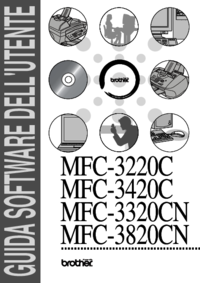






 (191 pages)
(191 pages)







Commentaires sur ces manuels